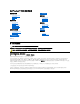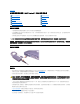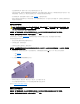Users Guide
USB 裝置
滑鼠、外接式鍵盤和外部數字鍵台
滑鼠
如果系統設定程式中的 Pointing Device (游標控制裝置) 選項設定為 Touch Pad-PS/2 Mouse (觸控墊 - PS/2 型滑鼠) (預設值),您可以使用
DualPoint 裝置和外接式 PS/2 相容型滑鼠 (若已連接的話)。如果您拔下滑鼠的連接線,您必須關閉電腦,或者進入等候模式再恢復作業,然後才
可使用 DualPoint 裝置的進階功能。否則,DualPoint 裝置會恢復運作於標準的 PS/2 模式下,這表示許多組態功能均會被關閉。
如果您使用的 PS/2 相容滑鼠不是由 Microsoft 公司製造,且無法正常操作,請重新啟動電腦。若您依然無法使用該滑鼠,請用滑鼠隨附的軟式磁
片或 CD 來安裝它的驅動程式並重新啟動電腦。
外接式鍵盤
您可以同時使用內建鍵盤和外接式鍵盤。在您將鍵盤連接到電腦時,內嵌數字鍵台會自動被停用。
在外接式鍵盤上,<Scroll Lock> 鍵的作用與電腦內建鍵盤上的 <Fn>鍵一樣 (如果已在系統設定程式中啟用外接式速轉鍵選項的話)。
外部數字鍵台
在您將外部數字鍵台連接到電腦時,電腦鍵盤上的數字鍵台會自動被停用。內建鍵盤上的指示燈會顯示外部數字鍵台的作業狀態。
序列裝置
交流電變壓器
您可以將交流電變壓器連接至交流電變壓器連接器。交流電變壓器可按照電腦的需要將交流電轉換成直流電。
不論電腦的電源是開啟或是關閉,您都可以將它與交流電變壓器連接。
交流電變壓器可配合世界各地的電源插座使用。但是,各國的電源插頭皆不盡相同。在某一個國家使用交流電源之前,您可能需要取得專為該
國設計的新電源線。
您可以將 Dell 連線裝置連接至連線連接器。若要獲得有關如何將電腦連線的資訊,請參閱連線裝置隨附的說明文件。
您可以將 USB 相容型裝置 (如滑鼠、鍵盤、印表機或掃瞄器) 連接至 USB 連接器。
您可以將滑鼠、101 或 102 鍵的鍵盤或數字鍵台連接至 PS/2 連接器。
您可以將序列裝置 (如序列滑鼠) 連接至序列連接器。